蘋果電腦快捷鍵有哪些?mac系統快捷鍵大全詳細介紹(全部)
對于使用蘋果電腦的操作系統的新人來說,快捷鍵是個很麻煩的問題,要一個個的找到快捷鍵也不是很容易的問題,今天這篇文章就解決了到處找快捷鍵的麻煩。
第一種分類:啟用快捷鍵
按下按鍵或組合鍵,直到所需的功能出現(例如,在啟動過程中按住 Option 直到出現“啟動管理程序”,或按住 Shift 直到出現“安全啟動”)。提示:如果啟動功能未起作用,而您使用的是第三方鍵盤,請連接 Apple 鍵盤,然后再試一次。?
按鍵或組合鍵功能;
Option顯示所有可引導宗卷(啟動管理程序)
Shift執行安全啟動(以安全模式啟動)
C從可引導磁盤啟動(DVD、CD)
T以 FireWire 目標磁盤模式啟動
N從 NetBoot 服務器啟動
X強制 Mac OS X 啟動(如果存在非 Mac OS X 啟動宗卷)
Command-V以詳細模式啟動
Command-S以單用戶模式啟動
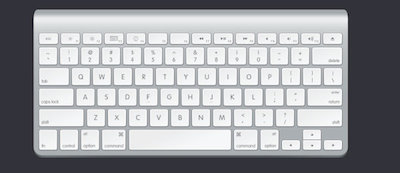
第二種分類:Finder 快捷鍵組合鍵功能
Command-A選中最前面的 Finder 窗口中的所有項(如果未打開任何窗口則選中桌面內容)
Option-Command-A取消選擇所有項
Shift-Command-A打開“應用程序”文件夾
Command-C拷貝所選項/文本至夾紙板
Shift-Command-C打開“電腦”窗口
Command-D復制所選項
Shift-Command-D打開桌面文件夾
Command-E推出
Command-F查找任何匹配 Spotlight 屬性的內容
Shift-Command-F查找 Spotlight 文件名匹配項
Option-Command-F導航到已打開的 Spotlight 窗口中的搜索欄
Shift-Command-G前往文件夾
Shift-Command-H打開當前所登錄用戶帳戶的個人文件夾
Command-I顯示簡介

Option-Command-I顯示檢查器
Control-Command-I獲得摘要信息
Shift-Command-I打開 iDisk
Command-J調出“顯示”選項
Command-K連接服務器
Shift-Command-K打開“網絡”窗口
Command-L為所選項制作替身
Command-M最小化窗口
Option-Command-M最小化所有窗口
Command-N新建 Finder 窗口
Shift-Command-N新建文件夾
Option-Command-N新建智能文件夾
Command-O打開所選項
Shift-Command-Q注銷
Option-Shift-Command-Q立即注銷
Command-R顯示(替身的)原身
Command-T添加到工具條
Shift-Command-T添加到個人收藏
Option-Command-T在 Finder 窗口中隱藏工具欄/顯示工具欄
Shift-Command-U打開“實用工具”文件夾
Command-V粘貼
Command-W關閉窗口
Option-Command-W關閉所有窗口
Command-X剪切
Option-Command-Y幻燈片顯示(Mac OS X 10.5 或更高版本)
Command-Z還原/重做
Command-1以圖標顯示
Command-2列表方式顯示
Command-3以分欄方式顯示

Command-4以 Cover Flow 方式顯示(Mac OS X 10.5 或更高版本)
Command-,(Command 加逗號鍵)打開 Finder 偏好設置
Command-`(重音符鍵 - 美式英語鍵盤布局中 Tab 鍵的上方)循環顯示打開的 Finder 窗口
Command-Shift-?打開 Mac 幫助
Option-Shift-Command-Esc(按住三秒鐘)- 僅 Mac OSXv10.5、v10.6 或更高版本強制退出最前面的應用程序
Command-[后退
Command-]前進
Command-上箭頭打開所含文件夾
Control-Command-上箭頭在新窗口中打開所含文件夾
Command-下箭頭打開高亮顯示的項
Command-Tab切換應用程序 - 向前循環
Shift-Command-Tab切換應用程序 - 向后循環
Command-Delete移到廢紙簍
Shift-Command-Delete清倒廢紙簍
Option-Shift-Command-Delete清倒廢紙簍(不顯示確認對話框)
空格鍵(或 Command-Y)快速查看(Mac OS X 10.5 或更高版本)
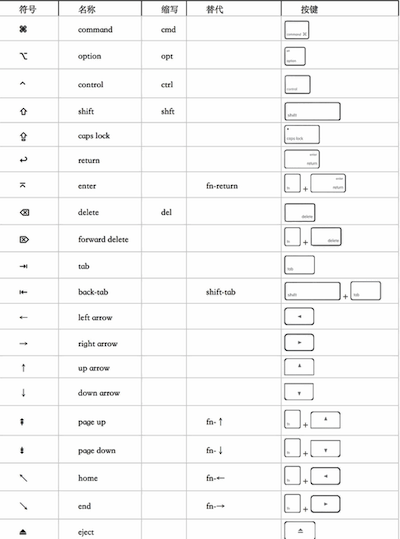
第三種分類:應用程序和其他 Mac OS X 鍵盤命令
Command-;查找文稿中拼寫錯誤的詞
Command-,打開最前面的應用程序的偏好設置窗口(前提是應用程序支持此快捷鍵)
Option-Control-Command-,降低屏幕對比度
Option-Control-Command-.增強屏幕對比度
Command-?在幫助顯示程序中打開應用程序的幫助
Option-Command-/打開或關閉字體平滑
Shift-Command-=放大所選項
Shift-Command-3將屏幕捕捉到文件
Shift-Control-Command-3將屏幕捕捉到夾紙板
Shift-Command-4將所選內容捕捉到文件
Shift-Control-Command-4將所選內容捕捉到夾紙板
Command-A高亮顯示文稿或窗口中的所有項,或高亮顯示文本欄中的所有字符
Command-B以粗體顯示所選文本或切換文本粗體顯示開/關
Command-C將所選數據拷貝到夾紙板
Shift-Command-C顯示“顏色”窗口
Option-Command-C拷貝所選文本的樣式
Control-Command-C拷貝所選項的格式設置并存儲到夾紙
Option-Command-D顯示或隱藏 Dock
Command-Control D在字典應用程序中顯示所選詞的定義
Command-E使用所選內容進行查找
Command-F打開“查找”窗口

Option-Command-F移到搜索欄控件;
Command-G查找所選內容出現的下一個位置
Shift-Command-G查找所選內容出現的上一個位置
Command-H隱藏當前正在運行的應用程序窗口
Option-Command-H隱藏所有其他正在運行的應用程序窗口
Command-I以斜體顯示所選文本或切換文本斜體顯示開/關
Option-Command-I顯示檢查器窗口
Command-J滾動到所選部分
Command-M將活躍窗口最小化至 Dock
Option-Command-M將活躍應用程序的所有窗口最小化至 Dock
Command-N在最前面的應用程序中創建新文稿
Command-O顯示對話框,用于選擇要在最前面的應用程序中打開的文稿
Command-P顯示“打印”對話框
Shift-Command-P顯示用于指定打印參數(頁面設置)的對話框
Command-Q退出最前面的應用程序
Command-S存儲活躍文稿
Shift-Command-S顯示“存儲為”對話框
Command-T顯示“字體”窗口
Option-Command-T顯示或隱藏工具欄
Command-U對所選文本加下劃線或打開/關閉加下劃線功能
Command-V在插入點位置粘貼夾紙板內容
Option-Command-V將某對象的樣式應用于所選對象(粘貼樣式)
Option-Shift-Command-V將周圍文本的樣式應用于所插入對象(粘貼并匹配樣式)
Control-Command-V將格式設置應用于所選對象(粘貼標尺命令)
Command-W關閉最前面的窗口
Shift-Command-W關閉文件及其關聯窗口
Option-Command-W不退出應用程序直接關閉其所有窗口
Command-X移去所選內容并存儲到夾紙板
Command-Z還原上一命令(有些應用程序允許多次還原)
Shift-Command-Z重做上一命令(有些應用程序允許多次重做)
Control-右箭頭聚焦視圖(如表格)內的另一個值或單元格
Control-左箭頭聚焦視圖(如表格)內的另一個值或單元格
Control-下箭頭聚焦視圖(如表格)內的另一個值或單元格
Control-上箭頭聚焦視圖(如表格)內的另一個值或單元格
Command-右箭頭將文本插入點移至當前行的行尾
Command-左箭頭將文本插入點移至當前行的行首
Command-下箭頭將文本插入點移至文稿的結尾

Command-上箭頭將文本插入點移至文稿的開頭
Shift-Command-右箭頭選中插入點與當前行行尾之間的文本 (*)
Shift-Command-左箭頭選中插入點與當前行行首之間的文本 (*)
Shift-右箭頭將文本選擇范圍向右擴展一個字符 (*)
Shift-左箭頭將文本選擇范圍向左擴展一個字符 (*)
Shift-Command-上箭頭選中插入點與文稿開頭之間的文本 (*)
Shift-Command-下箭頭選中插入點與文稿結尾之間的文本 (*)
Shift-上箭頭將文本選擇范圍擴展到上一行相同水平位置的最近字符邊緣 (*)
Shift-下箭頭將文本選擇范圍擴展到下一行相同水平位置的最近字符邊緣 (*)
Shift-Option-右箭頭將文本選擇范圍擴展到當前詞的詞尾,再按一次則擴展到后一詞的詞尾 (*)
Shift-Option-左箭頭將文本選擇范圍擴展到當前詞的詞首,再按一次則擴展到后一詞的詞首 (*)
Shift-Option-下箭頭將文本選擇范圍擴展到當前段落的段尾,再按一次則擴展到下一段落的結尾 (*)
Shift-Option-上箭頭將文本選擇范圍擴展到當前段落的段首,再按一次則擴展到下一段落的段首 (*)
Control-空格鍵在當前輸入源和上一輸入源之間切換
Option-Control-空格鍵在所有啟用的輸入源之間切換
Option-Command-esc強制退出
(*) 注:如果未選擇任何文本,則從插入點位置開始擴展。如果通過拖移選擇文本,則從所選內容的邊緣開始擴展。反向選擇所選內容會取消選擇相應部分。

有關 Mac OSXv10.6 中 VoiceOver 組合鍵差異的信息,請參閱此文章。?
組合鍵功能
Command-F5 或打開或關閉 VoiceOver
fn Command-F5?
Control Option-F8 或打開 VoiceOver 實用工具
fn Control Option-F8?
Control Option-F7 或顯示 VoiceOver 菜單
fn Control Option-F7?
Control Option-;啟用/停用 VoiceOver 控制選項鎖定
或 fn Control Option-;?
Option-Command-8 或開啟縮放功能
fn Command-F11?
Option-Command-+放大
Option-Command- -(減號)縮小
Option-Control-Command-8反轉/復原屏幕顏色
Control Option-Command-,降低對比度
Control Option-Command-.增強對比度
注:您可能需要在“鍵盤”偏好設置中啟用“將 F1、F2 等鍵用作標準功能鍵”,才能使 VoiceOver 菜單和實用工具正常工作。

第五種分類:萬能輔助 - 鼠標鍵
在“萬能輔助”偏好設置中打開鼠標鍵后,您便可以使用鍵盤或數字小鍵盤上的鍵移動鼠標指針。如果電腦沒有數字小鍵盤,請使用 Fn(功能)鍵。?
組合鍵功能
8上移
2下移
4左移
6右移
1沿對角線向左下角移
3沿對角線向右下角移
7沿對角線向左上角移
9沿對角線向右上角移
5按鼠標按鈕
0按住鼠標按鈕
.(數字小鍵盤上的句點)釋放按住的鼠標按鈕








)







——監聽器(Listener)學習二)


——監聽器(Listener)學習)